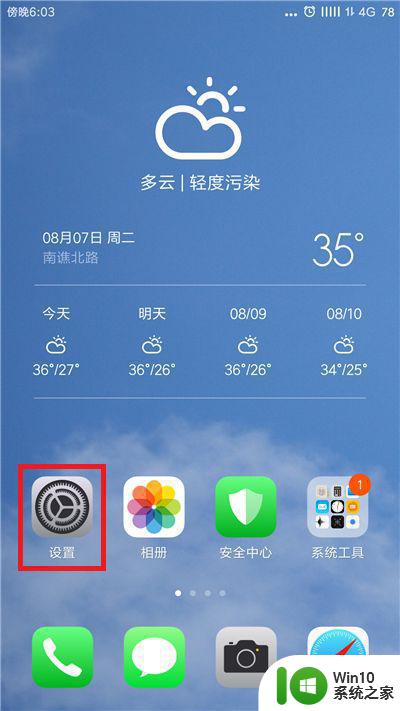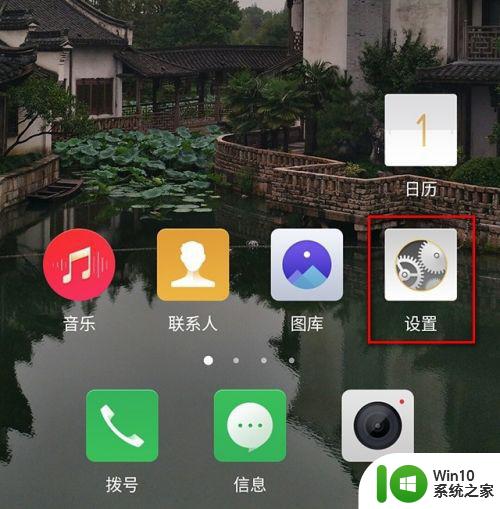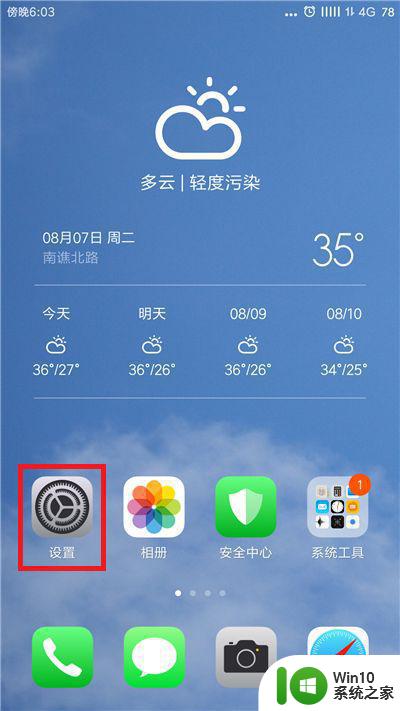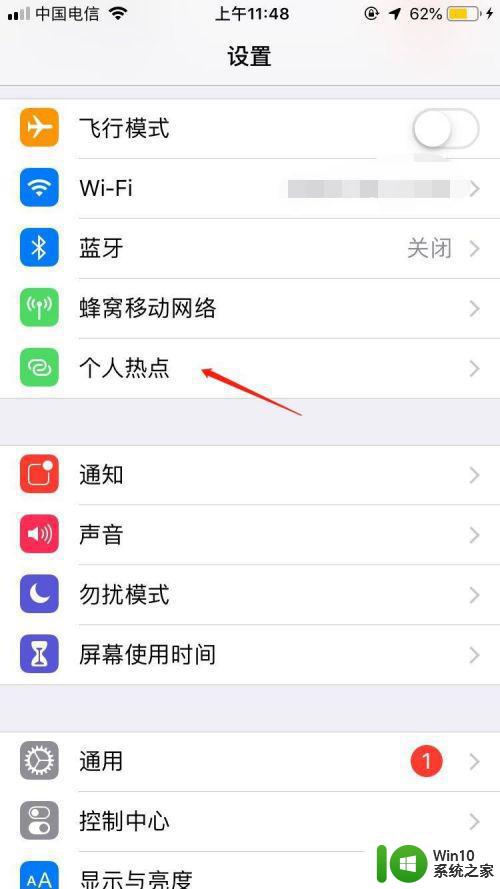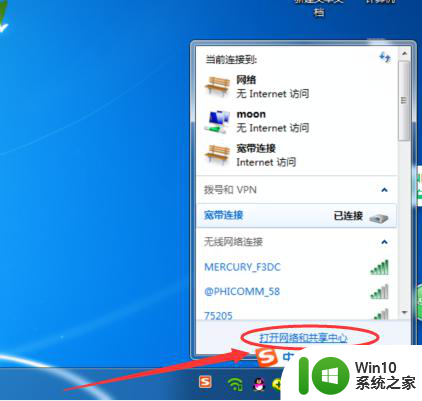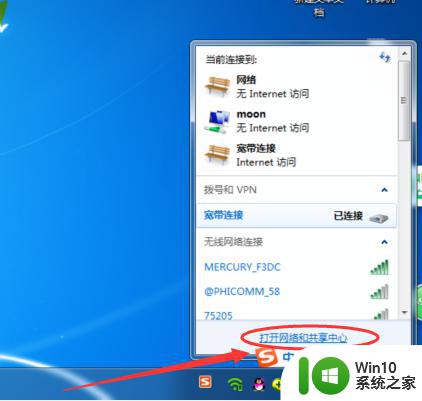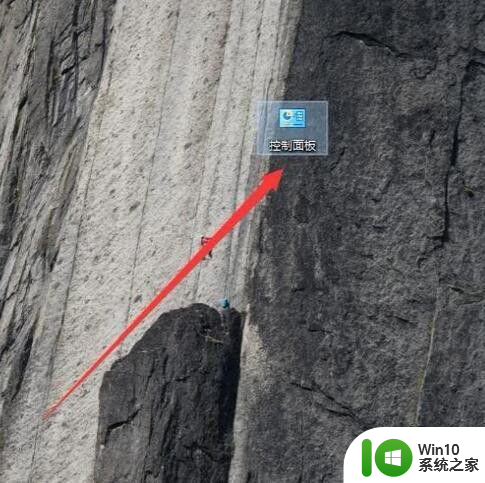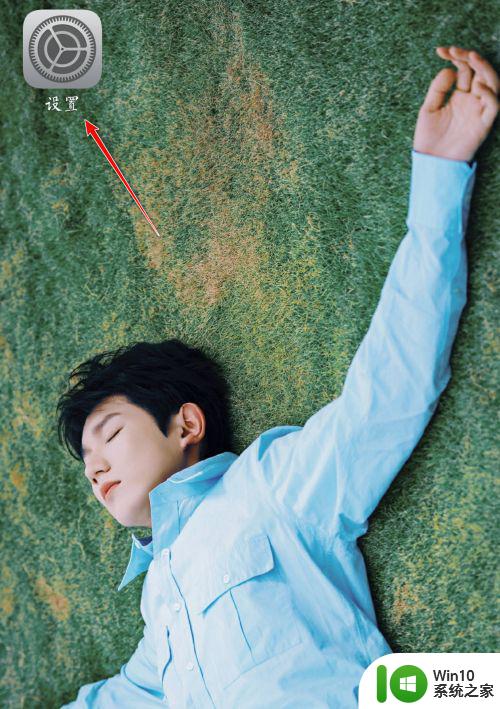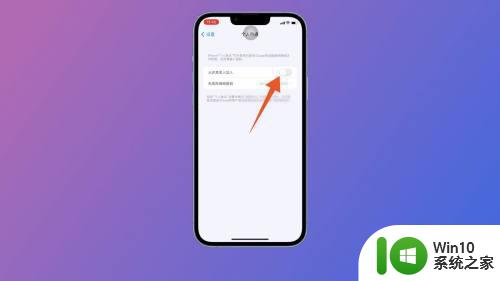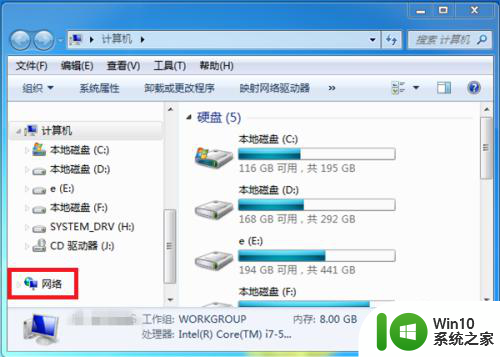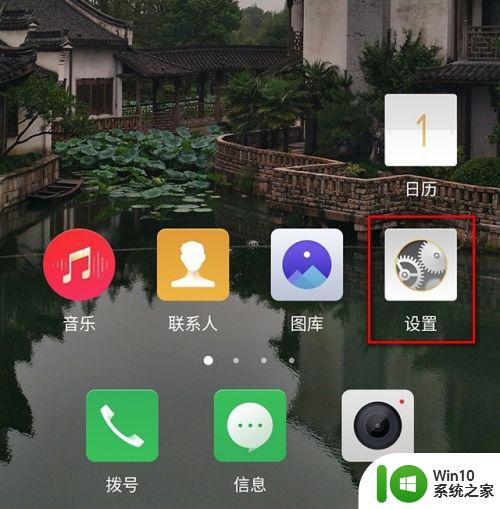怎样电脑连接手机热点 电脑如何连接手机热点网络
如今随着智能手机的普及和移动网络的发展,手机热点已成为我们生活中不可或缺的一部分,通过手机热点,我们可以将手机的移动网络连接分享给其他设备,如电脑。电脑如何连接手机热点网络呢?实际上这一过程非常简单且便捷。只需几个简单的步骤,我们就能轻松地将电脑连接到手机热点,享受到移动网络的便利。接下来我们将一起探索一下这个过程,帮助大家更好地了解和应用手机热点功能。
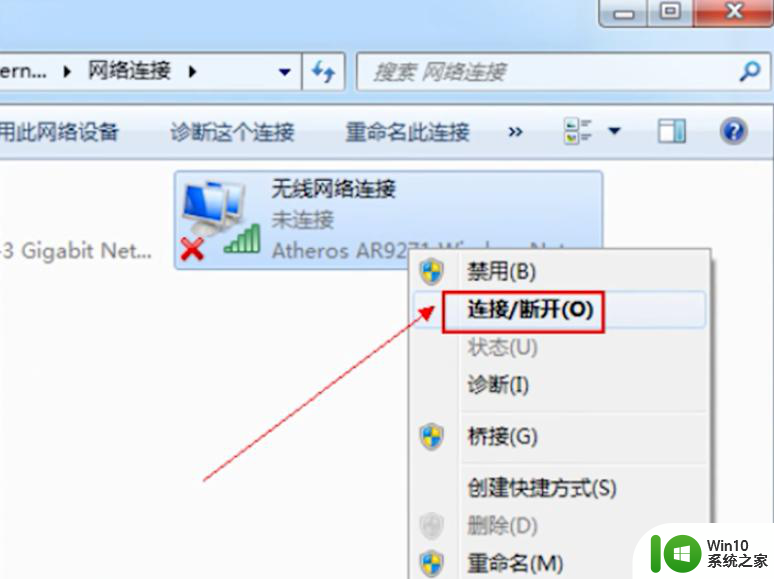
电脑怎么连接手机热点?
方法一、
1. 点击该手机下拉菜单开始数据连接;
2. 在手机上点击设置按钮进入;
3. 进入到设置页面以后点击其他无线连接;
4. 在出现的页面中点击个人热点进入;
5. 进入个人热点界面以后开启其后面的按钮;
6. 同时点击个人热点设置进入;
7. 进入到个人热点设置界面可以输入热点名称以后密码点击保存按钮;
8. 点击电脑右下角的网络连接进入;
9. 在出现的选型中点击该手机热点名称并选择连接按钮;
10. 输入之前设置的手机热点密码以后点击下一步按钮;
11. 稍等片刻之后即可看到该电脑已经使用手机开启的热点连接上了网络了。
方法二、
1. 打开设置,点击移动网络;
2. 个人热点,开启个人热点,点击密码,设置热点密码,点击确定;
3. 然后打开电脑的系统偏好设置,点击网络。切换到Wi-Fi页面,打开Wi-Fi;
4. 输入WIFI密码,最后点击加入即可。
以上就是如何将计算机连接到手机热点的所有内容,如果还有不明白的用户,可以按照小编的方法进行操作,希望能对大家有所帮助。